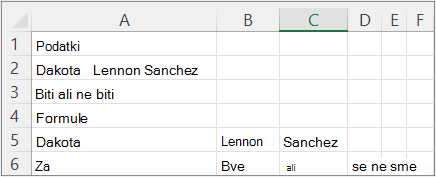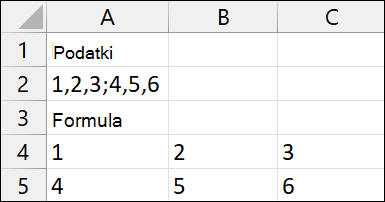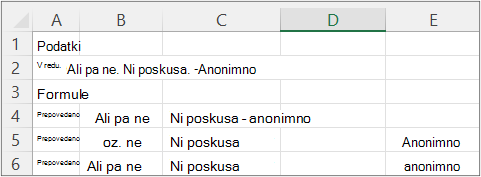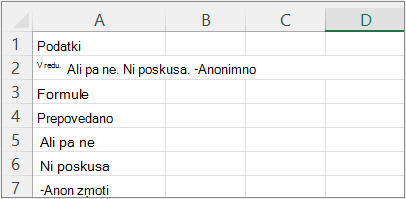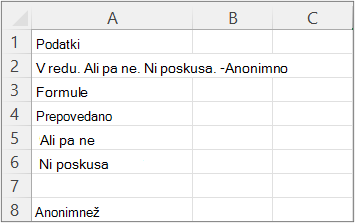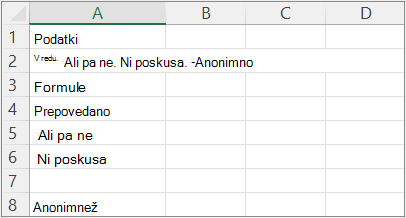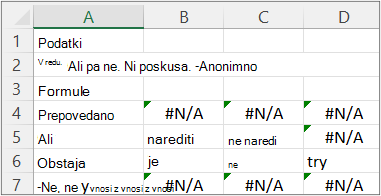Polletni kanal za podjetja (predogled)
Razdeli besedilne nize z ločili stolpcev in vrstic.
Funkcija TEXTSPLIT deluje enako kot čarovnik za pretvarjanje besedila v stolpce, vendar v obliki formule. Z njo lahko razdelite besedilo po stolpcih ali vrsticah navzdol. Je inverzna funkcija funkcije TEXTJOIN.
Sintaksa
=TEXTSPLIT(besedilo;ločilo_stolpcev;[ločilo_vrstic],[prezri_prazno], [način_ujemanja], [zapolnitev_z])
V sintaksi funkcije TEXTSPLIT so naslednji argumenti:
-
besedilo Besedilo, ki ga želite razdeliti. Obvezen.
-
ločilo_stolpcev Besedilo, ki označuje točko, kamor želite preliti besedilo v stolpcih.
-
ločilo_vrstic Besedilo, ki označuje točko, kamor želite preliti besedilo po vrsticah. Neobvezen.
-
prezri_prazno Določite TRUE, če želite prezreti zaporedna ločila. Privzeta vrednost je FALSE, ki ustvari prazno celico. Neobvezen.
-
način_ujemanja Določite 1, če želite izvesti ujemanje z razlikovanjem med malimi in velikimi črkami. Privzeta vrednost je 0, ki izvede ujemanje z razlikujem med velikimi in malimi črkami. Neobvezen.
-
zapolnitev_z Vrednost, s katero želite zapolniti rezultat. Privzeta vrednost je #N/V.
Opombe
Če je več ločil, je treba uporabiti konstanto v obliki polja. Če želite na primer za razdelitev uporabiti vejico in piko, uporabite =TEXTSPLIT(A1,{",","."}).
Primeri
Kopirajte vzorčne podatke in jih prilepite v celico A1 v novem Excelovem delovnem listu. Po potrebi lahko prilagodite širine stolpcev in si ogledate vse podatke.
Razdelite ime in stavek s pogostim ločilom.
|
Podatki |
|
Dakota Lennon Sanchez |
|
Biti ali ne biti |
|
Formule |
|
=TEXTSPLIT(A2, " ") |
|
=TEXTSPLIT(A3, " ") |
Na tej sliki so prikazani rezultati.
Razdelite konstante v obliki polja v celici A2 v polje 2X3.
|
Podatki |
||||
|
1,2,3;4,5,6 |
||||
|
Formule |
||||
|
=TEXTSPLIT(A2,",",";") |
Na tej sliki so prikazani rezultati.
|
Podatki |
||||||
|
Naredite. Ali ne naredite. Ni poskusa. -Anonimno |
||||||
|
Formule |
||||||
|
=TEXTSPLIT(A2,".") |
||||||
|
=TEXTSPLIT(A2,{".","-"}) |
||||||
|
=TEXTSPLIT(A2,{".","-"},,FALSE) |
Na tej sliki so prikazani rezultati.
|
Podatki |
|||
|
Naredite. Ali ne naredite. Ni poskusa. -Anonimno |
|||
|
Formule |
|||
|
=TEXTSPLIT(A2,,".") |
Na tej sliki so prikazani rezultati.
|
Podatki |
|||
|
Naredite. Ali ne naredite. Ni poskusa. -Anonimno |
|||
|
Formule |
|||
|
=TEXTSPLIT(A2,,{".","-"}) |
Na tej sliki so prikazani rezultati.
|
Podatki |
|||
|
Naredite. Ali ne naredite. Ni poskusa. -Anonimno |
|||
|
Formule |
|||
|
=TEXTSPLIT(A2,,{".","-"},TRUE) |
Na tej sliki so prikazani rezultati.
Namig Če želite odstraniti napako #N/V, uporabite funkcijo IFNA. Ali pa dodajte argument zapolnitev_z.
|
Podatki |
|||||
|
Naredite. Ali ne naredite. Ni poskusa. -Anonimno |
|||||
|
Formule |
|||||
|
=TEXTSPLIT(A2," ",".",TRUE) |
Na tej sliki so prikazani rezultati.